Незалежно від вашої потреби – чи то швидке створення фінансового звіту, чи спільна робота над документом, аналогічним Excel, – Google Таблиці виступають відмінною та безкоштовною альтернативою Excel в онлайн-середовищі.
Однією з найвагоміших переваг програм для роботи з електронними таблицями є їхня багатофункціональність. Електронна таблиця здатна слугувати базою даних, інструментом для розрахунків, платформою для статистичного моделювання, текстовим редактором, медіатекою, органайзером справ та багато іншого. Можливості їх використання практично необмежені. Серед поширених варіантів використання електронних таблиць, зокрема Google Таблиць, є облік робочого часу співробітників або відстеження годин, які підлягають оплаті.
Якщо ви використовуєте Google Таблиці для обліку часу, часто виникає потреба обчислити інтервал між двома часовими мітками, тобто часовий проміжок між початком та кінцем певної події. Наприклад, якщо працівник почав роботу о 9:15 ранку, а закінчив о 16:30, він пропрацював 7 годин і 15 хвилин. На практиці використання Таблиць для таких розрахунків виявляє, що вони не ідеально пристосовані для таких завдань.
Попри те, що Google Таблиці не розроблені спеціально для функцій обліку часу, їх можна легко адаптувати для цього, зробивши деякі попередні налаштування. У цьому матеріалі ви дізнаєтесь, як автоматично обчислювати різницю між двома часовими мітками за допомогою Google Таблиць.
У цій статті буде використано формат табеля обліку робочого часу, де показано час початку роботи, час завершення, а також (розрахована) тривалість.
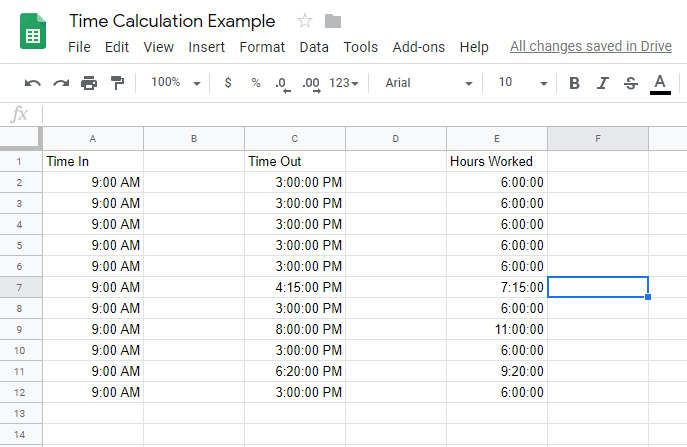
Обчислення часу в Google Таблицях
Для визначення різниці між двома клітинками, що містять часові дані, Google Таблиці повинні ідентифікувати ці дані як часові. Інакше різниця між 9:00 ранку та 10:00 буде обчислена як 100, а не як 60 хвилин або 1 година.
Щоб коректно обчислити різницю в часі, необхідно встановити формат “Час” для стовпців з часом, а для стовпця тривалості – формат “Тривалість”. Для налаштування таблиці, виконайте наступні кроки:
- Відкрийте Google Таблицю.
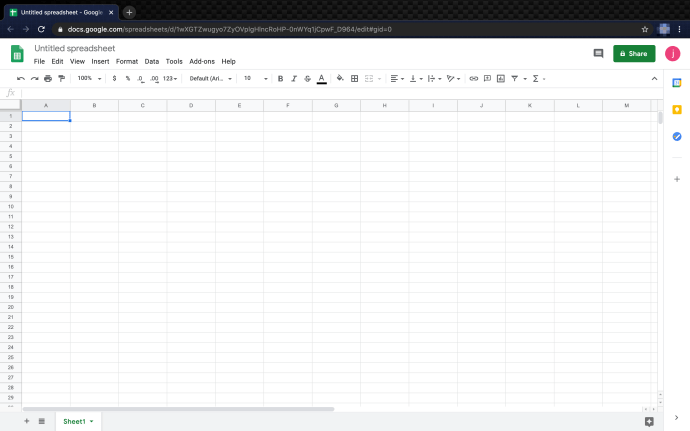
- Оберіть перший стовпець з часом (“Час приходу”) і в меню оберіть “Формат” (позначений як 123), а потім виберіть “Час”.
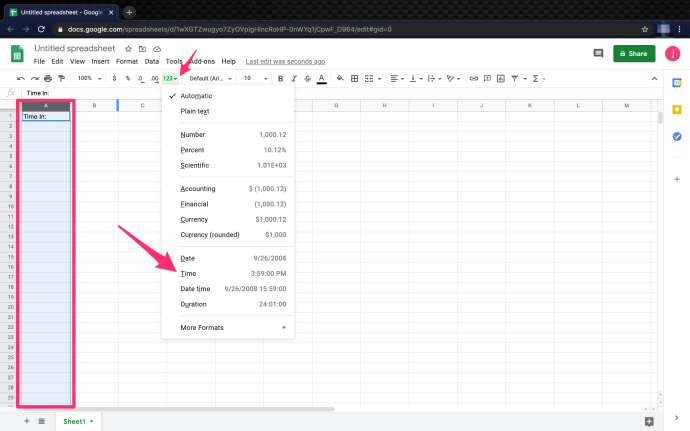
- Повторіть попередній крок для другого стовпця з часом (“Час відходу”).
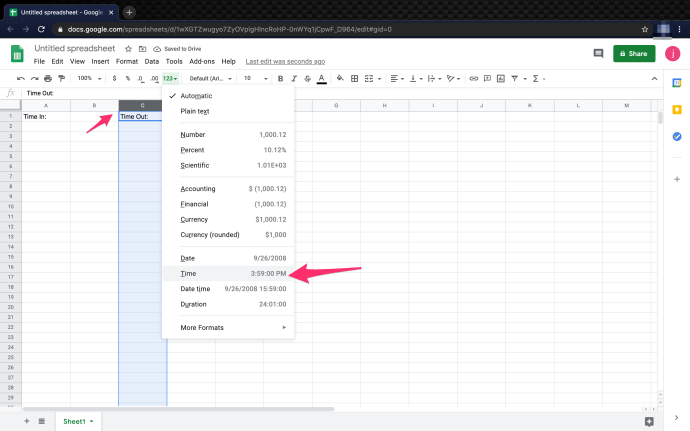
- Аналогічним чином відформатуйте стовпець “Відпрацьовано годин” як “Тривалість”.
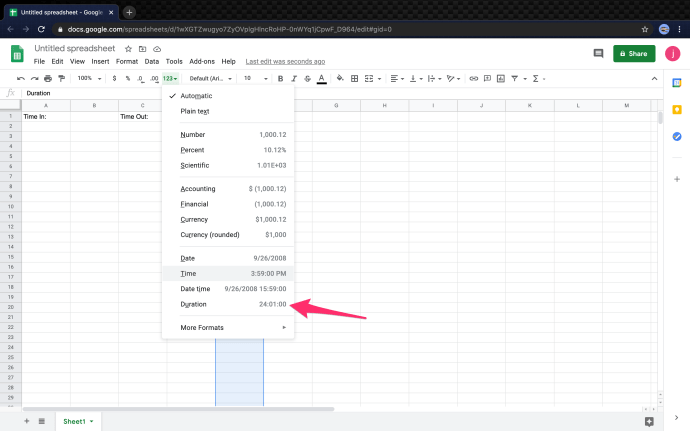
5. Після цього стовпці будуть відформатовані для коректного обчислення проміжку між двома записаними часовими точками.
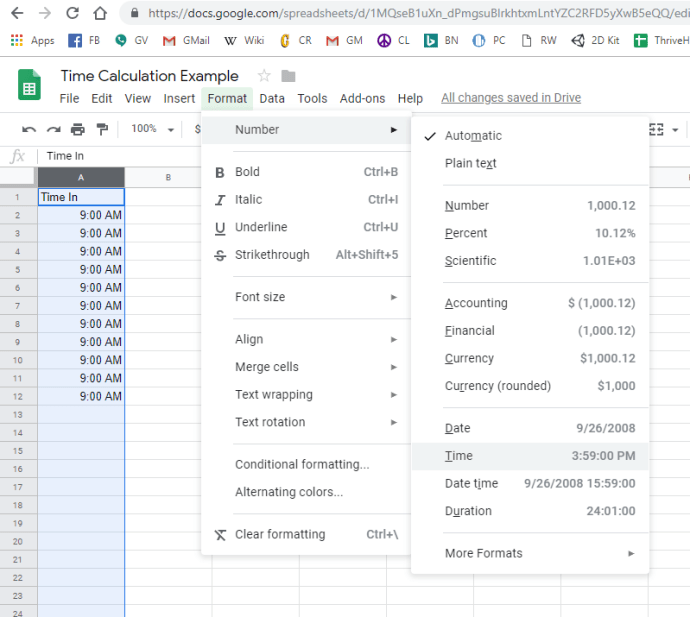
У нашому прикладі “Час приходу” розташований у стовпці A, починаючи з A2, а “Час відходу” – у стовпці C, починаючи з C2. Відпрацьований час вказано у стовпці E. Якщо формати налаштовано вірно, обчислення стає надзвичайно простим. Вам потрібно використати наступну формулу: ‘=(C2-A2)’. Ця формула розраховує час, що пройшов між двома клітинками, і відображає його у годинах.
Можливості обчислень можна розширити, додавши дати. Цей підхід корисний, якщо робочі зміни тривають довше 24 годин або охоплюють два дні. Для цього в стовпцях “Час приходу” та “Час відходу” слід встановити формат “Дата й час”.
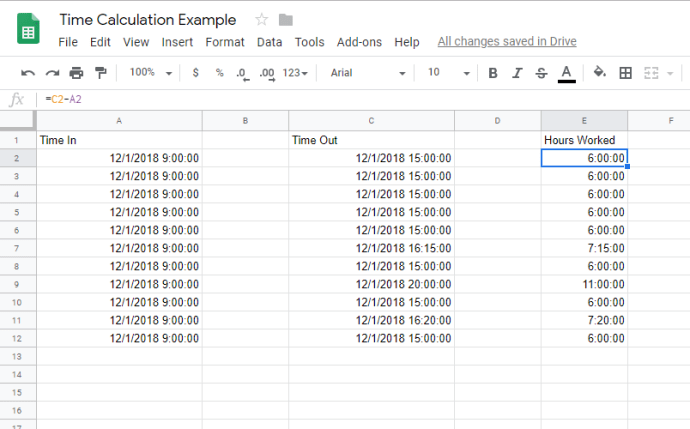
На цьому все. Дотримуючись вищенаведених кроків і застосувавши запропоновану формулу, ви з легкістю зможете обчислювати час у Google Таблицях.
Додавання перерв під час розрахунку часу
При розрахунку відпрацьованих годин працівників, важливо знати, як враховувати перерви в обліку робочого часу. Існує декілька способів додавання обідніх перерв до табеля робочого часу.
- Створіть стовпець “Початок перерви” та заповніть клітинки даними про початок перерви.
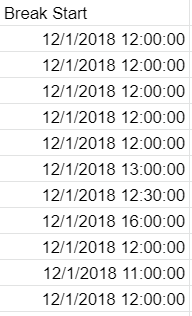
- Далі створіть колонку “Завершення перерви” та залиште формат автоматичним.
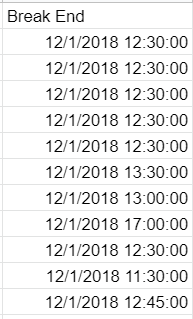
- Обчисліть години у стовпці “Відпрацьовані години”. Для цього використовуйте формулу: E2 = (B2-A2) – (D2-C2), що означає: “Час відходу – Час приходу” мінус “Кінець перерви – Початок перерви” = відпрацьовані години за день.

Формат стовпця можна залишити автоматичним, оскільки Google Таблиці самостійно оброблять решту.
Застосуйте обчислення до кожного рядка, щоб стовпець “Відпрацьовані години” мав такий вигляд: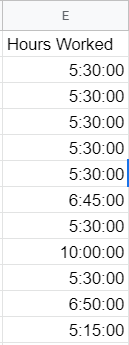
Отже, E3 = (B3-A3) – (D3-C3) і так далі.
Перетворення хвилин у десяткові значення
У роботі з часовими проміжками може бути зручно перетворити їх на десяткові значення замість хвилин, тобто 30 хвилин = 0.5. Процес перетворення хвилин у десяткові значення досить простий; існує декілька способів це зробити.
- Створіть нову клітинку, наприклад K2, та відформатуйте її як “Число”.
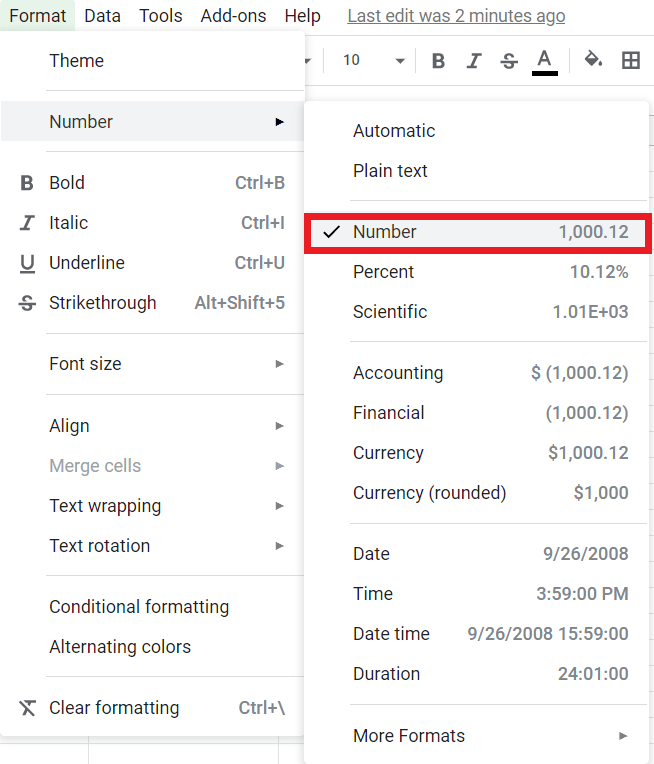
- Введіть формулу ‘= (E2) * 24’.

Якщо ви все зробили правильно, загальна сума має бути 5,50 і виглядатиме приблизно так: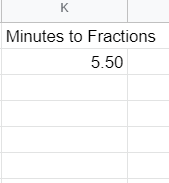
Цей метод можна легко застосувати до діапазону клітинок, перетворивши їх за лічені секунди.
Пошук найменшого відпрацьованого часу
Якщо потрібно швидко визначити найменшу кількість відпрацьованих годин, вам допоможе наступна формула. Функція MIN() – це вбудована функція, яка дозволяє знаходити мінімальне значення у переліку чисел.
- Створіть нову клітинку, наприклад I2, встановіть для неї формат “Тривалість” і введіть формулу ‘=MIN(E2:E12)’.

Якщо ви слідували прикладу, значення у клітинці “Мінімальна кількість робочих годин” має складати 5:15:00.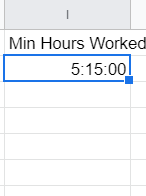
Ви можете легко застосувати функцію MIN() або MAX() до стовпця або діапазону клітинок. Спробуйте самостійно.
Розрахунок загальної кількості відпрацьованих годин
Якщо ви не знайомі з програмуванням або Excel, деякі вбудовані функції Google Таблиць можуть здатися незрозумілими. На щастя, обчислення загальної кількості відпрацьованих годин не займе багато часу. У цьому прикладі ми розрахуємо загальну кількість годин, відпрацьованих усіма працівниками протягом дня.
- Створіть нову клітинку, наприклад G13, і встановіть для неї формат “Тривалість”.
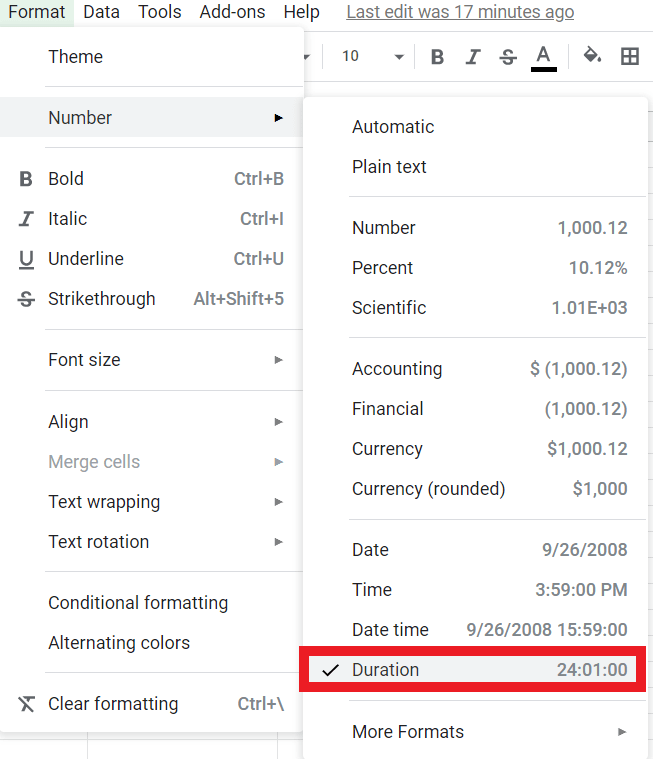
- У рядку формул (fx) введіть ‘=SUM(E2:E12)’, що обчислить сумарну кількість годин, відпрацьованих у клітинках E2–E12. Ця формула є стандартним синтаксисом для Excel та багатьох мов програмування.

Загальна сума має становити 67:20:00 і виглядатиме так: 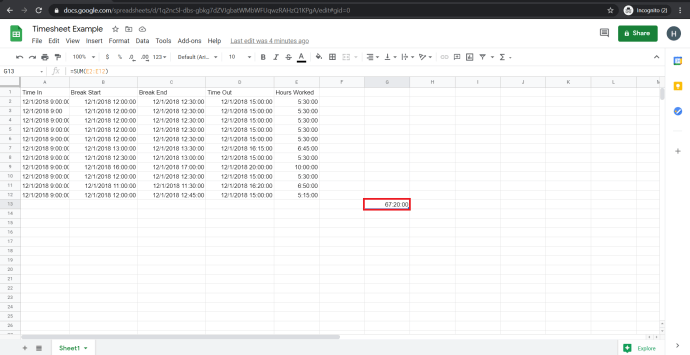
Підсумкові думки
Хоч Google Таблиці не були створені спеціально для табелів обліку робочого часу, їх легко можна адаптувати для цього. Це просте налаштування дозволяє вам швидко та зручно відстежувати відпрацьовані години. Якщо часові проміжки перевищують 24 години, завдання ускладнюється, але Таблиці все ще можуть це обробити, перейшовши з формату часу на формат дати.
Сподіваємось, ця інструкція була вам корисною. Якщо так, перегляньте інші статті TechJunkie, щоб знайти необхідні поради та підказки для ефективного використання ваших улюблених технологічних інструментів та програм.
(Бажаєте визначити вік людини? Перегляньте наш гайд про те, як обчислити вік за датою народження в Таблицях. Також можете ознайомитися з нашою статтею про те, як дізнатися, скільки днів минуло між двома датами в Таблицях, або, можливо, вас цікавить, як відобразити сьогоднішню дату в Таблицях.)
Можливо, ви маєте інші поради щодо відстеження часу у Google Таблицях? Поділіться ними нижче!